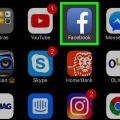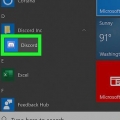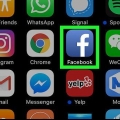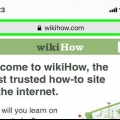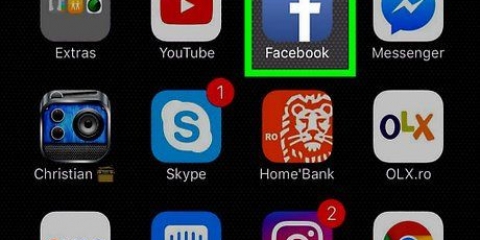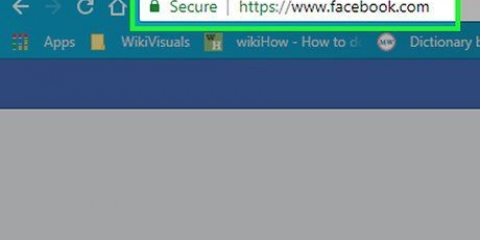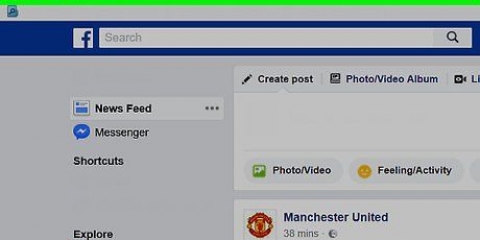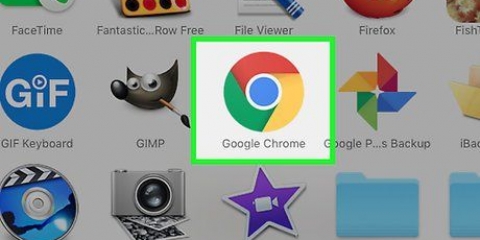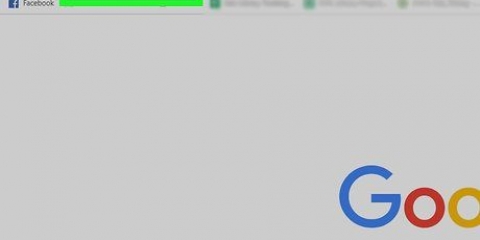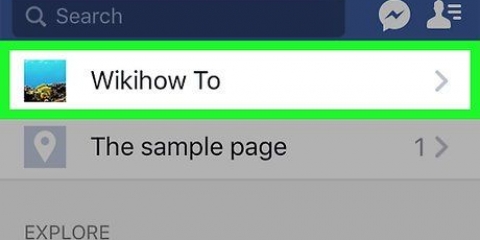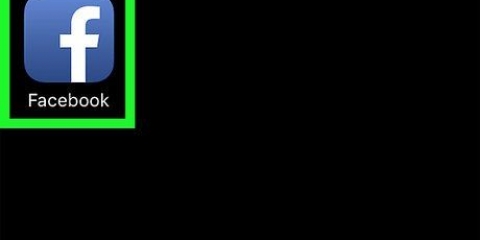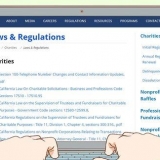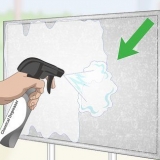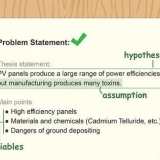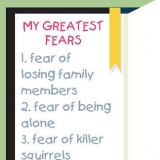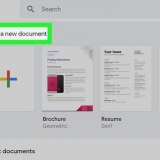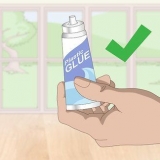„Firma“ – Geben Sie den Namen der Firma ein, für die Sie arbeiten, und klicken Sie dann auf eine passende Firma aus dem Dropdown-Menü. Wenn Sie Ihr eigenes Unternehmen hinzufügen möchten, klicken Sie unten im Dropdown-Menü auf "[Unternehmen] erstellen". `Job` - Geben Sie den Namen Ihrer Position ein. `Stadt/Dorf` - Geben Sie die Stadt oder das Dorf ein, in dem Sie arbeiten. ’Beschreibung’ – Optional können Sie hier eine kurze Beschreibung Ihres Jobs hinzufügen. ’Zeitraum’ – Wählen Sie ein Startdatum. Sie können auch das Kontrollkästchen "Ich arbeite derzeit hier" aktivieren, um ein Datum hinzuzufügen, an dem Sie diesen Job verlassen haben.

Wenn Sie nicht eingeloggt sind, geben Sie bitte oben rechts auf der Seite Ihre E-Mail-Adresse (oder Telefonnummer) und Ihr Passwort ein, um sich anzumelden. 





`Wo hast du gearbeitet?’ – Geben Sie den Namen der Firma ein. Um eine bestehende Firma einzugeben, geben Sie den Firmennamen ein und tippen Sie im angezeigten Dropdown-Menü auf die Firmenseite. ’Job’ – Geben Sie den Namen Ihrer Position ein (z.B. `Direktor`). ’Stadt/Dorf’ – Geben Sie die Stadt oder den Ort des Unternehmens ein. Dieser Schritt ist erforderlich, es sei denn, Sie aktivieren die nächste Option. "Es ist kein physischer Ort" - Aktivieren Sie dieses Kontrollkästchen, wenn Ihre Arbeit nicht ortsabhängig ist. ’Beschreibung’ – Optional können Sie hier eine kurze Beschreibung Ihres Jobs hinzufügen. ’Seit’ – Fügen Sie hier das Datum hinzu, an dem Sie mit der Arbeit begonnen haben. `Bis` - Geben Sie das Datum ein, an dem Sie diese Position aufgegeben haben. "Ich arbeite derzeit hier" - Aktivieren Sie dieses Kontrollkästchen, wenn Sie derzeit in dem Unternehmen arbeiten, das Sie hinzufügen; kreuzen Sie das Kästchen an, wenn Sie schon einmal hier gearbeitet haben.

Das Einrichten eines Jobs auf Facebook kann Facebook dabei helfen, Freunde vorzuschlagen, die im selben Unternehmen arbeiten. Wenn Sie Ihre Jobinformationen nicht aktualisieren können, versuchen Sie, Änderungen in einem anderen Browser oder Mobilgerät vorzunehmen. Möglicherweise müssen Sie auch die in Ihrem Browser ausgeführten Erweiterungen von Drittanbietern vorübergehend deaktivieren.
Job auf facebook hinzufügen
In diesem Artikel erfahren Sie, wie Sie einen Job auf Facebook hinzufügen. Sie können dies sowohl in der Desktop-Version von Facebook als auch in der mobilen App tun.
Schritte
Methode 1 von 2: Auf einem Desktop

1. Öffne Facebook. Gehe zu https://www.Facebook.com/ in deinem Browser. Wenn Sie in Ihrem Facebook-Konto eingeloggt sind, öffnet dies Ihren Facebook-Newsfeed.
- Wenn Sie nicht eingeloggt sind, geben Sie bitte oben rechts auf der Seite Ihre E-Mail-Adresse (oder Telefonnummer) und Ihr Passwort ein, um sich anzumelden.

2. Klicken Sie auf den Reiter mit Ihrem Namen. Dies ist die Registerkarte mit Ihrem Namen und Ihrem Profilbild oben rechts auf der Seite. Dadurch gelangen Sie zu Ihrer Profilseite.

3. klicke aufProfil bearbeiten. Diese Schaltfläche befindet sich rechts neben Ihrem Namen und Profilbild, also oben auf der Seite.

4. Scrollen Sie nach unten und klicken Sie+ Bearbeiten von Informationen über sich selbst. Das ist ungefähr am Ende der Seite.

5. klicke aufArbeit und Bildung. Diese Registerkarte befindet sich auf der linken Seite der Seite.

6. klicke aufJob hinzufügen. Dies ist ein Link unter der Überschrift `WORK` am oberen Rand der Seite.

7. Geben Sie Details zu Ihrer Arbeit ein. Füllen Sie die folgenden Felder aus:

8. klicke aufÄnderungen speichern. Dies ist ein dunkelblauer Button am unteren Rand der Seite. Dadurch werden die Details Ihres Jobs gespeichert und der Job zu Ihrem Profil hinzugefügt.
Methode 2 von 2: Auf Mobilgeräten

1. Öffne Facebook. Drücke auf das Facebook-App-Symbol. Dieses sieht aus wie ein weißes `f` auf blauem Hintergrund. Dadurch wird Facebook geöffnet. Wenn Sie in Ihrem Facebook-Profil eingeloggt sind, öffnet sich die Seite mit Ihrem Newsfeed.

2. Drücken Sie☰. Es befindet sich entweder in der unteren rechten Ecke des Bildschirms (iPhone) oder oben auf dem Bildschirm (Android). Es erscheint ein Menü.

3. Tippe oben auf dem Bildschirm auf deinen Namen. Dies öffnet deine Profilseite.

4. Drücken SieProfil bearbeiten. Es steht ganz oben auf der Seite, direkt unter deinem Namen und Profilbild.

5. Scrollen Sie nach unten und drücken SieDetails bearbeiten. Diese Option befindet sich am unteren Rand der Seite.

6. Drücken Sie+ Stelle hinzufügen unten im Abschnitt `ARBEIT`. Je nachdem, wie viele Jobs hier aufgelistet sind, müssen Sie möglicherweise nach unten scrollen, um diese Option zu finden.

7. Geben Sie Details zu Ihrem Job ein. Füllen Sie die folgenden Felder aus:

8. Drücken SieSpeichern am Ende der Seite. Dies speichert die Details zu Ihrem Job.

9. Drücken SieSPEICHERN. Diese Option befindet sich unten auf der Seite "Profil bearbeiten". Dadurch wird die Stelle zu deinem Profil hinzugefügt.
Tipps
Warnungen
- Standardmäßig wird Ihr Job öffentlich angezeigt.
Оцените, пожалуйста статью